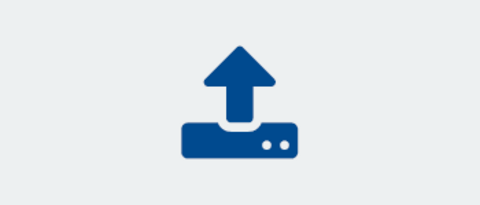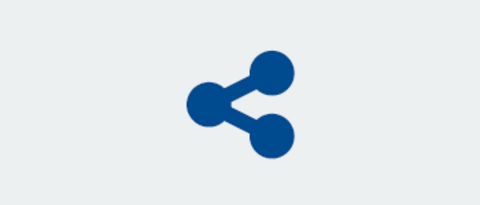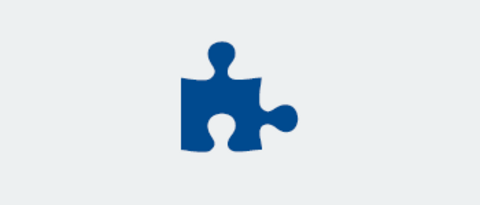Videostreaming
Mein Content. Meine Entscheidung.
Lecture ist die zentrale Videomanagementplattform der Universität Würzburg.Sie können Videos hochladen, teilen und bearbeiten. Die Software bietet eine einfache Integration in WueCampus und die Typo3 Plattform der Uni Würzburg. Auch das einfügen auf externe Seiten ist kein Problem.
FAQ
Hier haben wir für Sie eine Anleitung bereitgestellt.
Die folgenden Formate werden unterstützt: .mp4, .m4v, .mov, .avi, .vod. Als Codec empfehlen wir aber möglichst .mp4 (H.264 mit AAC).
Verwenden Sie testweise einen anderen Browser. Sollte der Ton auch in anderen Browsern funktionieren, kann es helfen, die Datei neu zu encodieren. Eine Anleitung für das kostenlose OpenSource Programm ShotCut finden Sie hier (Windows)oder mit VLC hier (Mac).
Die beste Erfahrung haben wir mit den Browsern Google Chrome oder Mozilla Firefox gemacht.
Über die Einstellungen in Lecture kann ein sogenanntes „Secure Streaming“ aktiviert werden. Dies schützt vor dem Download der Videos. Allerdings ist es über Umwege leider immer möglich ein Video herunterzuladen, wenn es irgendwo im Netz zur Verfügung gestellt wird. Auch ein Mitschneiden per Screenrecording kann prinzipiell nicht verhindert werden!
Dieser Fehler tritt immer bei Installationen von Office 2016 (hier Powerpoint!) auf. Es wäre ein Update auf Office 365 nötig und empfehlenswert. Alternativ codieren Sie die PowerPoint-Exporte erneut. Dazu finden Sie hier eine Anleitung für das kostenlose OpenSource Programm ShotCut (Windows)oder mit VLC hier (Mac).
Aktuell können wir aus Performancegründen nur Videos bis zu einer Größe von 2 GB akzeptieren. Reduzieren Sie die Dateigröße im Export. Exportieren Sie die Videos maximal in 1080p (FullHD), wählen Sie keine Bitrate höher als 10Mbit/s. Verwenden Sie H.264 als Codec. Eine Anleitung für das kostenlose OpenSource Programm ShotCut, mit dem Sie zu große Dateien auch konvertieren können, finden Sie hier (Windows)oder mit VLC hier (Mac).
Für den Error 500 gibt es verschiedene mögliche Ursachen.
Sollte Ihre Datei nur knapp kleiner als 2,5 GB sein, kann es trotzdem dazu kommen, dass der Upload mit Error 500 abgelehnt wird, da sich die tatsächliche Größe und die angezeigte Größe der Datei unterscheiden kann. In diesem Fall können Sie versuchen, ihre Videodatei mit Hilfe der Anleitung zu ShotCut verkleinern.
Diese Fehlermeldung kann auch erscheinen, wenn zu viele Videos gleichzeitig (z.B. zu Semesterbeginn!) hochgeladen werden. In diesem Fall probieren Sie es einfach einige Zeit später nochmals.
Und der Error 500 kann auftreten, wenn die genutzte Internetverbindung langsam bzw. schlecht ist. Nutzen Sie in solchen Fällen am besten das deutlich performantere Datennetz der Universität.
Eine Anleitung für das kostenlose OpenSource Programm ShotCut, mit dem Sie zu große Dateien auch konvertieren können, finden Sie hier (Windows)oder mit VLC hier (Mac).
Es kann je nach Auslastung des Gesamtdienstes dauern, bis das File nach dem Upload abspielbar ist. Am schnellsten geht es mit einer .MP4 (h.264, AAC) Datei. Die Zeitspanne kann zwischen einigen Minuten (z.B nachts oder am Wochenende) bis hin zu einer Stunde und mehr (!) am Semesterbeginn und/oder tagsüber betragen. Alternativ sollten Sie auch grundsätzlich Uploadzeiten wählen, die eher am frühen Morgen oder späten Nachmittag/ Abend liegen. Denn tagsüber ist die Last des gesamten Dienstes während des Semesters stets sehr hoch!
Dieser Fehler tritt aktuell auf, wenn es einen Timeout während des Uploads gibt. Die Provider unterbrechen aktuell immer mal wieder Verbindungen aufgrund von Engpässen. Laden Sie die Seite einfach nochmal in einem neuen Browser-Tab (Achtung: nicht in einer privaten Session des Browsers) und versuchen Sie den Upload erneut.
ODER: Machen Sie die Uploads der Videos innerhalb des Uninetzes. Hier sind die Datenraten meist deultlich höher und damit die Wartezeit des Uploads geringer.
Innerhalb der Universität ist der Upload meist problemlos möglich. Häufig können durch die Internetleitungen zuhause aber im Upload nur sehr geringe Datenmengen übertragen werden. Dies führt dazu, dass der Upload sehr lange dauern kann. Unser Tipp wäre in einem solchen Fall, das Video mit einer geringeren Bitrate zu encoden, um es kleiner zu bekommen. Eine Anleitung für das dazu einsetzbare, kostenlose OpenSource Programm ShotCut finden Sie hier (Windows)oder mit VLC hier (Mac). Alternativ sollten Sie auch grundsätzlich Uploadzeiten wählen, die eher am frühen Morgen oder späten Nachmittag/ Abend liegen. Denn tagsüber ist die Last des gesamten Dienstes während des Semesters stets sehr hoch!
Es kann je nach Auslastung des Gesamtdienstes dauern, bis das File nach dem Upload abspielbar ist. Am schnellsten geht es mit einer .MP4 (h.264, AAC) Datei. Die Zeitspanne kann zwischen einigen Minuten (z.B nachts oder am Wochenende) bis hin zu einer Stunde und mehr (!) am Semesterbeginn und/oder tagsüber betragen.